遊び方の幅がグッと広がる、マイクラのマルチプレイ。
「無料でマルチプレイを遊ぶ方法があれば知りたい……」と、お考えの方は多いのではないでしょうか?
そんな方に向けて、今回はマイクラのマルチプレイを無料で遊ぶ方法を紹介します。
アサダ
この記事は次のような人におすすめ!
- 初めてマルチプレイに挑戦する
- 無料でマルチプレイを遊びたい
- 無料で遊ぶデメリットも知っておきたい
確かに、お金をかけずにマルチプレイできるなら、それに越したことはないですよね。
ただ、無料でマルチプレイを遊ぶ方法には、デメリットもあります。
デメリットを把握したうえで、無料でマルチプレイを遊ぶ方法が自分に合っているのか、判断しましょう。
それではどうぞ!
マイクラのマルチプレイとは
マルチプレイとは、一つの世界(ワールド)に複数のプレイヤーが集まって遊ぶゲームモードのことです。
たとえばマルチプレイでは、以下のような遊び方ができます。
- 協力プレイでエンダードラゴンやウィザーを倒す
- 協力して大規模な建築に取り組む
- プレイヤー同士の対戦(PvP)を楽しむ
なお、基本的にゲーム機の場合、無料ではマルチプレイを遊べません。
ゲーム機でマルチプレイを遊ぶには、以下のとおり有料の「オンラインサービス」に加入する必要があるので、注意してください。
| 機種 | オンラインサービス名 | 月額料金(税込) |
|---|---|---|
| Xbox | Xbox Game Pass Core | 842円 |
| PlayStation 4/5 | PlayStation Plus | 850円 |
| Nintendo Switch | Nintendo Switch Online | 306円 |
アサダ
今回は、ゲーム機以外の機種(PC、スマホ、タブレット)を対象に、無料でマルチプレイを遊ぶ方法を解説します。
マルチプレイの条件2つ
マイクラのマルチプレイを遊ぶためには、以下2つの条件を満たさなければいけません。
- エディションが揃っている
- バージョンが揃っている
エディションとは、簡単に言えばマイクラの種類のこと。
マイクラには「Java版」と「統合版」の2種類があり、マルチプレイ時はプレイヤー同士でエディションを揃える必要があります。
※Java版と統合版の違いについては、以下の記事をご覧ください。
また、マルチプレイを遊ぶには、マイクラのバージョンも揃えなければいけません。
マイクラは頻繁にアップデートされるゲームなので、プレイヤー同士でバージョンが合っているか、事前に確認しておくようにしましょう。
無料でマルチプレイを遊ぶ方法4つ
以下は、無料でマルチプレイを遊ぶ4つの方法です。
| 方法 | エディション | メリット | デメリット |
|---|---|---|---|
| ローカル接続で遊ぶ | Java版/統合版 | ・手順が簡単 | ・最大プレイ人数は8人(※1)まで ・同じ場所に集まる必要がある ・ホストが遊んでいないときにプレイできない |
| Microsoftアカウント のフレンド機能で遊ぶ | 統合版 | ・どこでも遊べる ・手順が簡単 | ・最大プレイ人数は8人(※1)まで ・ホストが遊んでいないときにプレイできない |
| 自宅サーバーを構築する | Java版/統合版 | ・どこでも遊べる ・設定の自由度が高い ・MODを導入できる(※2) ・8人以上で遊べる | ・電気代がかかる ・手順が難しい ・セキュリティリスクが伴う ・動作が不安定になりやすい |
| 無料のレンタルサーバーを利用する | Java版/統合版 | ・どこでも遊べる ・MODを導入できる(※2) ・8人以上で遊べる | ・操作していないとサーバーが閉じる ・セキュリティリスクが伴う ・動作が不安定になりやすい |
※2 Java版のみ
一つずつ見ていきましょう。
【Java版/統合版】ローカル接続で遊ぶ
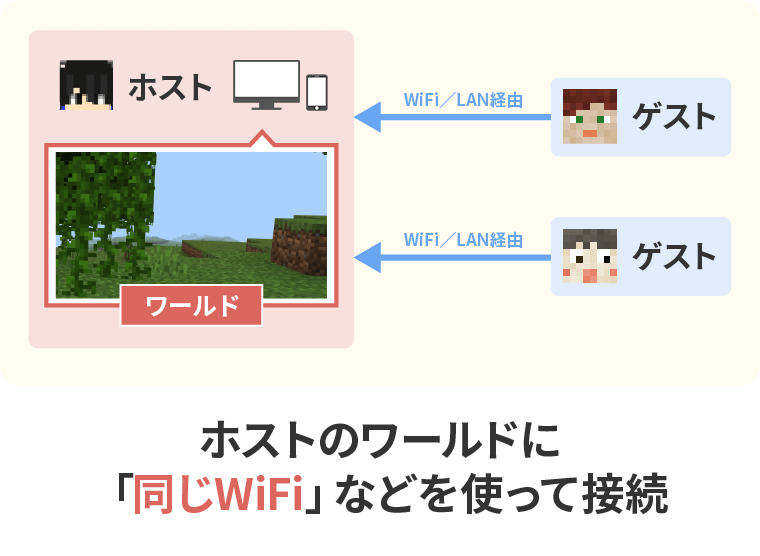
ローカル接続とは、同じWiFiやLANケーブルを使用し、マルチプレイを遊ぶ方法のことです。
この方法には、以下のようなメリットとデメリットがあります。
- 手順が簡単
- 最大プレイ人数は8人まで(※)
- 同じ場所に集まる必要がある
- ホストが遊んでいないときにプレイできない
※ホストがスマホの場合、最大プレイ人数は5人まで
ローカル接続は、簡単な手順でサクッとマルチプレイを始められるところが魅力。
ただし、プレイ人数や場所に制限があるため、「家族と無料でマルチプレイを遊びたい」という方におすすめです。
それでは、ローカル接続の手順を紹介します。
※Windows10での手順
- ホストのプレイヤーがシングルプレイでゲームを始める
- ESCを押したあとLANに公開をクリックする
- LANワールドを公開を選択する
- 画面下部に表示されたポート番号をメモしておく
- ゲストのプレイヤーがマルチプレイでゲームを始める
- サーバーに接続をクリックする
- 表示されたホストのワールドをダブルクリックする
- ワールドに接続できたらOK
- ホストのプレイヤーが遊ぶでゲームを始める
- 新しく作るをクリックしてワールドを新規作成する
- ワールドの新規作成画面でマルチプレイヤーをクリックする
- 「マルチプレイヤーゲーム」「LANプレイヤーに表示」がONか確認する
- 作るをクリックする
- ゲストのプレイヤーが遊ぶでゲームを始める
- 「フレンド」のタブを選択する
- 表示されたホストのワールドをダブルクリックする
- ワールドに接続できたらOK
詳しくは、以下記事の「ローカル接続」の内容を参考にしてください。
【統合版のみ】Microsoftのフレンド機能で遊ぶ
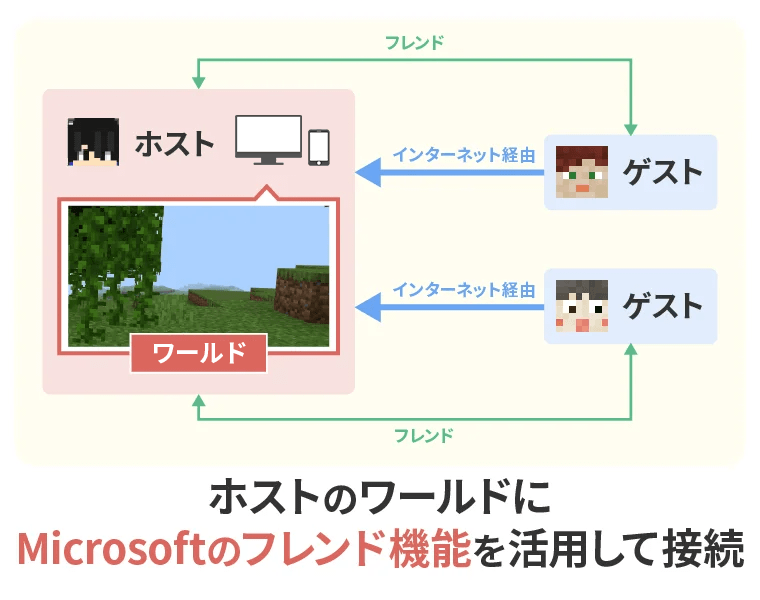
統合版のみではあるものの、Microsoftのフレンド機能を活用すれば、無料でマルチプレイを遊べます。
Microsoftのフレンド機能で遊ぶメリットとデメリットは、以下のとおりです。
- どこでも遊べる
- 手順が簡単
- 最大プレイ人数は8人まで(※)
- ホストが遊んでいないときにプレイできない
※ホストがスマホの場合、最大プレイ人数は5人まで
この方法では、インターネット経由でホストのワールドに接続するため、「場所」の制限がありません。
また、簡単な手順でマルチプレイを始められる点もメリットです。
「離れた友達数人とサクッとマルチプレイを遊びたい」という方に、うってつけの方法と言えるでしょう。
以下、Microsoftのフレンド機能でマルチプレイを遊ぶ手順です。
※Windows10での手順
- 「Microsoftアカウント」を作成する
- ゲームを開始して、「Microsoftアカウント」でサインインする
- 「フレンド」タブを選択して、フレンドを追加をクリックする
- ゲーマータグで検索してフレンド登録する
- ホストのプレイヤーがワールドに入る
- ゲストのプレイヤーが遊ぶでゲームを始める
- 「フレンド」のタブを選択する
- 表示されたホストのワールドをダブルクリックする
- ワールドに接続できたらOK
詳しい手順は、以下記事の「統合版のオンライン接続手順」で解説しています。
【Java版/統合版】自宅サーバーを構築する
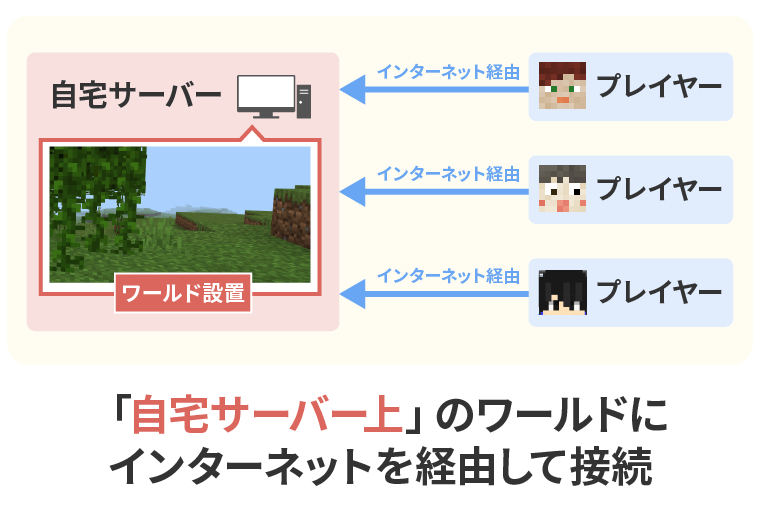
自宅サーバーとは、自身が所有するPCで構築したサーバーのことです。
サーバー化したPCにワールドを設置し、そこにインターネットを介して接続することで、無料でマルチプレイを遊べます。
以下は、自宅サーバーを構築するメリットとデメリットです。
- どこでも遊べる
- 設定の自由度が高い
- MODを導入できる(※)
- 8人以上で遊べる
※Java版のみ
- 電気代がかかる
- 手順が難しい
- セキュリティリスクが伴う
- 動作が不安定になりやすい
自宅サーバーで遊ぶ方法は、設定の自由度が高かったり、MODを導入できたりするところが魅力。
ただし、電気代が高くつきやすい点には注意してください。
たとえば、いつでも遊べるよう常に自宅サーバーを起動していれば、月に数千円、電気代がかかってしまうかもしれません。
マルチプレイ自体は無料で遊べるものの、環境の維持にお金がかかる点はデメリットと言えます。
また、この方法は手順が難しく、セキュリティリスクが伴いやすいです。
そのため、「これからサーバーの勉強をしたい」という方以外は、他の方法でマルチプレイを始めましょう。
ちなみに以下は、自宅サーバーでマルチプレイを始める、おおまかな手順です。
- 公式サイトからサーバープログラムをインストールする
- サーバープログラムを初回起動する
- 「EULA」に同意する
- ルーターのポートを開放する
- 自身のグローバルIPアドレスを確認する
- グローバルIPアドレスをゲストに共有して、自宅サーバーにアクセスしてもらう
【Java版/統合版】無料のレンタルサーバーを利用する
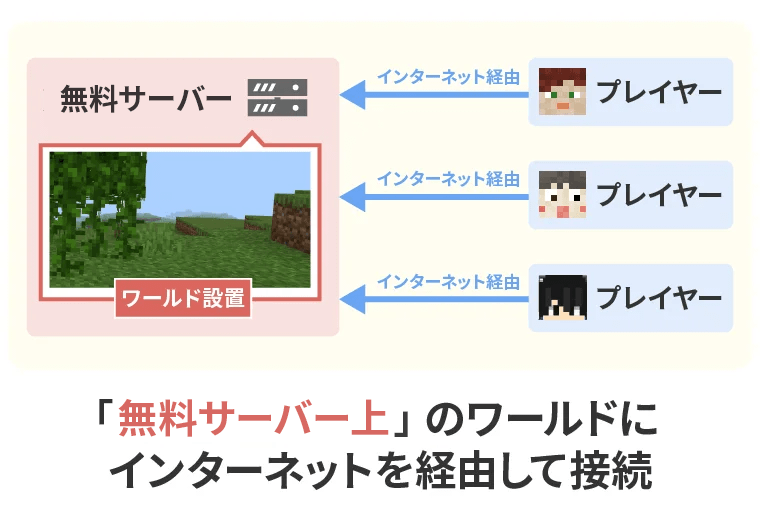
最後は、無料のレンタルサーバー上にワールドを設置して、マルチプレイを遊ぶ方法です。
レンタルサーバーとは、マイクラのワールドを入れる「箱(サーバー)」を借りられるサービスのこと。
無料のレンタルサーバーを利用すれば、お金をかけずにマルチプレイを遊べます。
この方法のメリットとデメリットは、以下のとおりです。
- どこでも遊べる
- MODを導入できる(※)
- 8人以上で遊べる
※Java版のみ
- 操作していないとサーバーが閉じる
- セキュリティリスクが伴う
- 動作が不安定になりやすい
無料のレンタルサーバーでは、MODを導入できます。
ただ、導入できるのは決められたMODのみ。
無料のレンタルサーバーで遊ぶ方法の場合、カスタマイズの幅には限界があります。
加えて、操作していないとサーバーが閉じる点もデメリットです。
無料のレンタルサーバーは、一定時間操作していなかったり、サーバーに誰もいなかったりすると、勝手に閉じる仕様になっています。
誰かが常に残って操作し続ける必要があるため、長時間のマルチプレイには向いていません。
以下は『Aternos』を例に、無料のレンタルサーバーでマルチプレイを始める手順です。
※Windows10での手順
- 『Aternos』のアカウントを作成する
- サーバーを作成する
- サーバーの設定を行う
- サーバーを起動して、IPアドレスをメモする
- マイクラを起動してマルチプレイをクリックする
- サーバーを追加をクリックする
- 任意のサーバー名、先ほどメモしたIPアドレスを入力して登録する
- 登録したサーバーを選択してサーバーに接続をクリックする
- 『Aternos』のアカウントを作成する
- サーバーを作成する
- サーバーの設定を行う
- サーバーを起動して、IPアドレスをメモする
- マイクラを起動して遊ぶをクリックする
- 「サーバー」タブのサーバーを追加をクリックする
- 任意のサーバー名、先ほどメモしたIPアドレスを入力して登録する
- 登録したサーバーを選択してサーバーに参加をクリックする
詳しい手順は、以下の記事をご覧ください。
快適に遊びたい人には有料サーバーがおすすめ
「少人数で手軽にマルチプレイを始めてみたい」という場合は、無料の方法でも問題ありません。
しかし、無料でマルチプレイを遊ぶ方法には、以下のような多くの制限があります。
- 同時プレイ人数は8人(※)まで
- 同じ場所に集まる必要がある
- ホストが遊んでいないときにプレイできない
- セキュリティリスクが伴う
- 動作が不安定になりやすい
- 操作していないとサーバーが閉じる
※ホストがスマホの場合、最大プレイ人数は5人まで
そのため、より快適な環境でマルチプレイを楽しみたい場合は、有料のレンタルサーバーも検討してみてください。
以下、有料のレンタルサーバーで遊ぶメリットとデメリットです。
- 24時間どこでも遊べる
- 大人数で遊べる
- バックアップの仕組みが整備されている
- セキュリティリスクを気にせず遊べる
- 動作が安定している
- 利用料金がかかる
この方法の場合、24時間稼働のサーバー上にワールドが設置されるため、ホストが遊んでいないときでもマルチプレイを遊べます。
また、バックアップの仕組みが整備されている点もメリット。
万が一、ワールドデータが消えるなどのトラブルが起きても安心です。
無料ではないものの、有料のレンタルサーバーを利用すれば、ストレスフリーな環境でマルチプレイを楽しめますよ!
ここからは、おすすめのレンタルサーバー2つと、それぞれの始め方を解説していきます。
カスタマイズを楽しみたいなら「ゲームサーバー」
マルチプレイ環境を自分好みにカスタマイズしたい方には、「ゲームサーバー」がおすすめです。
ゲームサーバーとは、マイクラのマルチプレイに適したレンタルサーバーのこと。
以下のようなメリットとデメリットがあります。
- 24時間どこでも遊べる
- 設定の自由度が高い
- 11人以上の大人数でも遊べる
- MODを導入できる(※)
※Java版のみ
- 利用料金がかかる
- PC、スマホ、タブレット以外では利用できない
ゲームサーバーでは、「server.properties」というファイルの編集で、マルチプレイ環境を細かく設定可能。
サーバーの設定内容が記述されたファイルのことです。
また、Java版の場合は、制限なくMODを導入できます。
ただし、Nintendo SwitchやPlayStation 4/5などのゲーム機からは、ゲームサーバーのワールドには入れません。
そのため、さまざまな機種同士でマルチプレイを遊びたい方は、「さまざまな機種同士で遊びたいなら「Realms」」をチェックしてください。
ゲームサーバーでマルチプレイを始める手順
以下は、弊社の『XServer GAMEs』を例にした、ゲームサーバーでマルチプレイを始める手順です。
※Windows10での手順
- 『XServer GAMEs』に申し込む
- IPアドレスを確認する
- マイクラを起動する
- サーバーを追加をクリックする
- 任意のサーバー名、先ほど確認したIPアドレスを入力して登録する
- 登録したサーバーを選択して、サーバーに接続をクリックすれば完了!
- 『XServer GAMEs』に申し込む
- IPアドレスを確認する
- マイクラを起動する
- 遊ぶをクリックする
- 「サーバー」タブのサーバーを追加をクリックする
- 任意のサーバー名、先ほど確認したIPアドレスを入力して登録する
- 登録したサーバーを選択して、サーバーに参加をクリックすれば完了!
詳しい手順は、以下の記事で解説しています。
ぜひあわせて参考にしてください。
さまざまな機種同士で遊びたいなら「Realms」
Nintendo SwitchやPlayStation 4/5など、ゲーム機のプレイヤーも含めてマルチプレイを楽しみたい場合は、『Realms』を利用しましょう。
『Realms』とは、マイクラ公式が提供するレンタルサーバーのこと。
以下、『Realms』のメリットとデメリットです。
- 24時間どこでも遊べる
- すべての機種に対応している
- 最大11人で遊べる
- 利用料金がかかる
『Realms』は、同時プレイ人数に制限があるものの、ゲーム機も含むすべての機種で利用できます。
「友達の機種を気にせずマルチプレイを楽しみたい」という方は、『Realms』でマルチプレイを始めてください。
Realmsでマルチプレイを始める手順
ここでは、Windows10の統合版を例に、『Realms』でマルチプレイを始める手順を紹介します。
- マイクラを起動して遊ぶをクリックする
- 友達と一緒にプレイできる150種類以上のパックをクリックする
- 無料試用版を始めるをクリックする
- 支払い手続きを進める
- フレンド登録する
- 『Realms』のワールドに入る
- フレンドを招待すれば完了!
詳しくは、以下の記事をご覧ください。
まとめ
今回は、マイクラのマルチプレイを無料で遊ぶ方法を解説しました。
おさらいすると、無料でマルチプレイを遊ぶ方法は以下の4つです。
- 【Java版/統合版】ローカル接続で遊ぶ
- 【統合版のみ】Microsoftのフレンド機能で遊ぶ
- 【Java版/統合版】自宅サーバーを構築する
- 【Java版/統合版】無料のレンタルサーバーを利用する
| マルチプレイの方法 | おすすめの人 |
|---|---|
| ローカル接続 | 家族でサクッとマルチプレイを遊びたい |
| Microsoftのフレンド機能 | 統合版同士の離れた友達数人とサクッとマルチプレイを遊びたい |
| 自宅サーバー | サーバーの勉強をしながらマルチプレイを遊びたい |
| 無料のレンタルサーバー | お試し感覚でサーバーを使ってマルチプレイを遊びたい |
無料で遊ぶ方法には制限が多く、満足にマルチプレイできないおそれがあります。
快適な環境でマルチプレイを楽しみたい方は、ぜひ有料のレンタルサーバーも検討してみてください!
以上、最後までお読みいただき、ありがとうございました。
マイクラサーバーを手軽に立ち上げたい方へ
レンタルサーバーの国内シェアNo.1※「エックスサーバー」が提供する『XServer GAMEs』では、2025年7月14日17時まで最大30%OFFキャンペーンを開催中!
『XServer GAMEs』なら、ゲームバージョンとプレイ人数を選択するだけで、お申込み完了後すぐにマルチプレイを始められます。
また、すべてのサーバー設定がブラウザ上で完結。
コマンドを入力する必要がなく、クリックしていくだけなので初めての方でも直感的に設定可能です。
3日間の短期プランもご用意しており、なんと198円~マイクラサーバーを立ち上げられます!
このお得な機会に、ぜひマイクラサーバーの立ち上げをご検討ください!
※2024年10月時点、W3Techs 調べ。
『XServer VPS for Game』では、2025年7月22日17時までサーバー月額料金の半額がキャッシュバックされる2周年記念キャンペーンを開催中!
今なら実質月額415円~お得にマイクラサーバーを立ち上げられます!
高性能CPUや高速ストレージなどを備え、サクサク遊べるマルチプレイ環境を構築可能です。
このお得な機会に、ぜひマイクラサーバーの立ち上げをご検討ください!
以下の記事では初心者でも簡単にマイクラサーバーを立ち上げられる方法を紹介しています。検討されている方は、ぜひご覧ください。
アサダ
当メディアはリンクフリーです。あなたのSNSやブログでご紹介いただけると嬉しいです。









